Автоответчик (Голосовая почта): различия между версиями
Перейти к навигации
Перейти к поиску
Admin (обсуждение | вклад) |
Admin (обсуждение | вклад) м (Admin переименовал страницу Атоответчик (Голосовая почта) в Автоответчик (Голосовая почта)) |
||
| (не показаны 3 промежуточные версии этого же участника) | |||
| Строка 1: | Строка 1: | ||
'''Голосовая почта'''<br /> | '''Голосовая почта'''<br /> | ||
| − | При работе с виртуальной АТС | + | При работе с виртуальной АТС вам доступна услуга '''Голосовая почта''' <br /> |
<br /> | <br /> | ||
| − | Для настройки '''Голосовой почты''' необходимо зайти [http://neocomms.ru в Личный кабинет | + | Для настройки '''Голосовой почты''' необходимо зайти [http://neocomms.ru в Личный кабинет]<br /> |
| − | |||
<br /> | <br /> | ||
Далее необходимо выбрать меню '''Настройка Телефонии''' -> '''Хранилище записей''' -> '''Голосовая почта'''<br /> | Далее необходимо выбрать меню '''Настройка Телефонии''' -> '''Хранилище записей''' -> '''Голосовая почта'''<br /> | ||
| − | Вам так же необходимо будет указать | + | Вам так же необходимо будет указать адрес электронной почты, на которую придет запрос о подтверждении. <br /> |
| + | После подтверждения вашей почты, на указанный вами адрес будет приходить голосовая почта. <br /> | ||
[[Файл:neolk3.png|700px]]<br /> | [[Файл:neolk3.png|700px]]<br /> | ||
<br /> | <br /> | ||
<br /> | <br /> | ||
| − | <big> '''[[Инструкции по | + | <big> '''[[Инструкции по Виртуальной АТС|Вернуться на Инструкции по Виртуальной АТС]]''' </big> |
<br /> | <br /> | ||
<big> '''[[Заглавная страница|Вернуться на главную страницу]]''' </big> | <big> '''[[Заглавная страница|Вернуться на главную страницу]]''' </big> | ||
Текущая версия на 10:01, 29 сентября 2016
Голосовая почта
При работе с виртуальной АТС вам доступна услуга Голосовая почта
Для настройки Голосовой почты необходимо зайти в Личный кабинет
Далее необходимо выбрать меню Настройка Телефонии -> Хранилище записей -> Голосовая почта
Вам так же необходимо будет указать адрес электронной почты, на которую придет запрос о подтверждении.
После подтверждения вашей почты, на указанный вами адрес будет приходить голосовая почта.
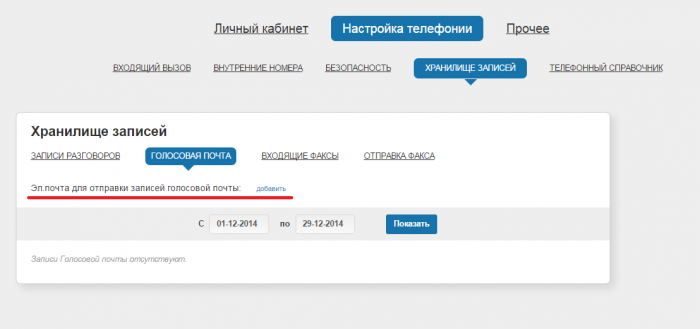
Вернуться на Инструкции по Виртуальной АТС
Вернуться на главную страницу